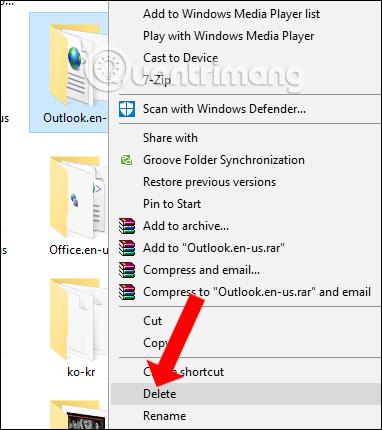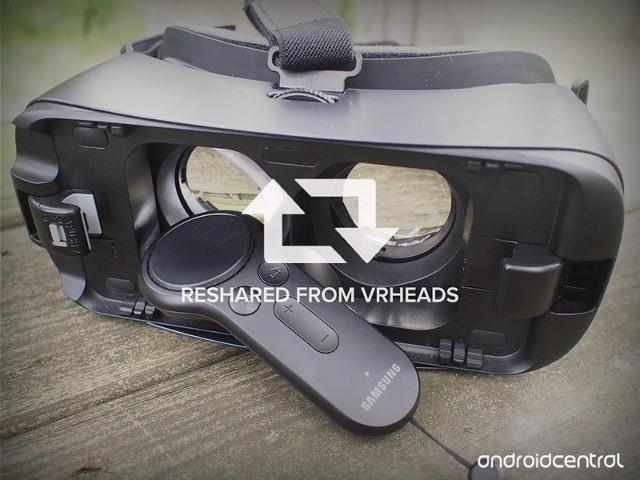Per gli appassionati di tecnologia, gli occhiali per realtà virtuale Gear VR di Samsung non sono certamente estranei. Questo è un prodotto di collaborazione tra Samsung e Oculus, un'azienda tecnologica molto famosa per i dispositivi di realtà virtuale. Gear VR è un dispositivo di nuova generazione, compatibile con una serie di dispositivi mobili Samsung di fascia alta come Galaxy S6/S6 Edge/ S6 Edge Plus, Note 5 oltre a S7/S7 Edge, regalando agli utenti momenti emozionanti.Esperienze estremamente meravigliose da guardare film, giocare e persino esplorare terre "virtuali" attraverso la tecnologia della realtà virtuale. Tuttavia, sarà molto scomodo se questi bicchieri non saranno puliti e profumati, influenzando in modo significativo il processo di esperienza. Nessuno vuole davvero indossare un paio di occhiali o cuffie sporchi in testa, giusto?
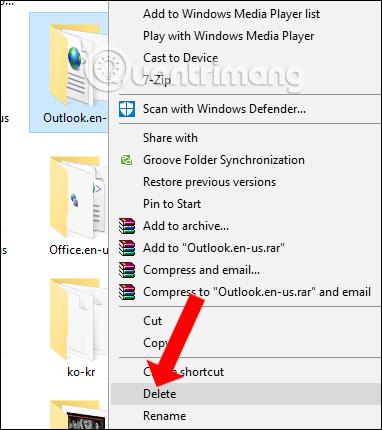
Quindi, come pulire correttamente gli occhiali Gear VR, l'articolo qui sotto LuckyTemplates condividerà con i lettori 4 passaggi per pulire gli occhiali in modo rapido e pulito. Seguiamolo.
1. Pulire la lente

L'obiettivo è una parte importante che determina la qualità dell'immagine di Gear VR, quindi è estremamente necessario assicurarsi che il prodotto sia sempre pulito e privo di polvere. Quando la lente è sporca, causerà una serie di problemi agli occhi dell'utente come affaticamento degli occhi, dolore... Pertanto, dedicare qualche minuto alla pulizia della lente ti aiuterà a vivere momenti di buona esperienza, oltre a proteggere la dispositivo. Per pulire la lente è necessario preparare i seguenti elementi: una bomboletta di aria compressa e un panno in microfibra. Durante la pulizia è necessario farlo delicatamente per evitare graffi sulla superficie del vetro.
Per prima cosa, tieni la bomboletta di aria compressa a 5-10 cm di distanza dall'obiettivo e soffia con raffiche brevi e concise. In teoria, questo serbatoio di aria compressa può soffiare via tutto lo sporco, tranne qualche macchia ostinata che aderisce alla superficie del vetro. È allora che usi un panno in microfibra per pulire delicatamente la superficie del vetro.
2. Pulisci il cuscinetto per il viso

Il cuscino per il viso è solitamente realizzato in morbido cotone, questo è il luogo ideale in cui batteri, sporco e sudore possono nascondersi. Pertanto, dovresti controllare e pulire regolarmente questa parte. Esistono due modi per eseguire la pulizia. Uno è che puoi acquistare alcune maschere disinfettanti da indossare sul viso ogni volta che condividi Gear VR con gli amici. Ciò aiuta a evitare che la maggior parte dello sporco, del sudore, ecc. si attacchino al cuscinetto per il viso. Tuttavia, questo metodo di pulizia sarà un po’ costoso perché, se lo guardi molto, dovrai cambiarlo costantemente.
Nel caso in cui non puoi permetterti di cambiare regolarmente la maschera disinfettante, puoi rimuovere il cuscinetto dagli occhiali per pulirli. Questo cuscinetto per il viso è attaccato al Gear VR con velcro, quindi puoi rimuoverlo delicatamente senza timore di danni. Quindi, utilizzare un asciugamano disinfettante per pulire il cuscinetto per il viso e lasciarlo asciugare. Una volta che il cuscinetto per il viso è asciutto, puoi riattaccarlo e divertirti.
3. Pulire l'alloggiamento
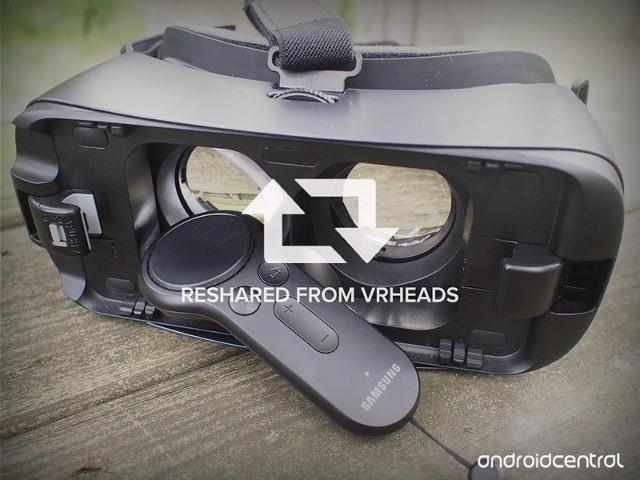
La scocca del Gear VR è realizzata in plastica dura, quindi puoi pulirla comodamente senza timore di danneggiare il prodotto. Per la pulizia è possibile utilizzare un panno in microfibra o un asciugamano disinfettante. Nota: durante la pulizia, è necessario pulire la superficie esterna e non toccare nulla all'interno del dispositivo, poiché uno spazzolone contenente acqua creerà umidità che consentirà al vapore di entrare nei componenti elettronici del dispositivo Gear VR. Una volta pulito, è necessario lasciare asciugare completamente il dispositivo prima di riutilizzarlo.
4. Pulisci il joystick

Il pannello di controllo è l'area meno sensibile alla polvere, ma non lasciare che questo ti impedisca di pulirlo. Con questo controller, devi solo utilizzare un panno in microfibra per pulire delicatamente il joystick. Se le macchie sono più appiccicose del solito, potrebbero essere necessarie salviette disinfettanti. Assicurati solo di spegnere questo joystick prima di pulire.
Vedi altro: